PPT文件如何撤销密码保护?
重要PPT文件撤销密码保护:对于设置了密码保护的重要PPT文件,当不再需要保护时,如何轻松撤销密码呢?php小编子墨将在此文为您详细介绍撤销密码保护的步骤,帮助您安全地解除对PPT文件内容的访问权限,确保文件安全性和可用性。
首先,我们要看下想要撤销的是什么密码,以及在记得密码或者忘记密码的情况下,处理方式也不同,下面来具体说说。
情况1:
如果想要取消的是PPT的“打开密码”,即不想每次打开文件,都要做“输密码”这个操作,可以按以下方法操作。
1.打开PPT文件,点击菜单选项卡【文件】,再依次点击【信息】-【保护演示文稿】-【用密码进行加密】;
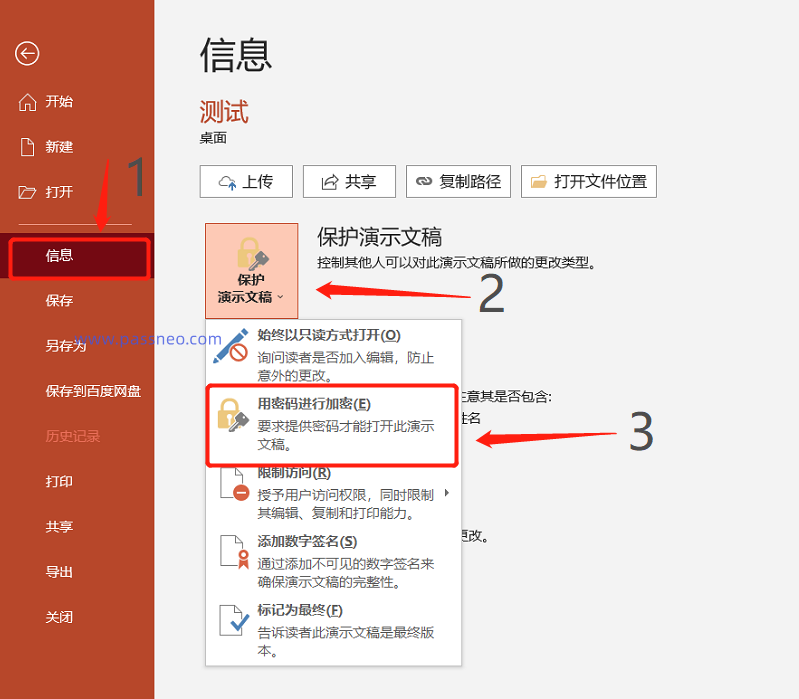
2.弹出【加密文档】对话框后,可以看到密码栏里已经存在密码,这个就是原本设置的“打开密码”,将密码选中并删除,然后点击【确定】,保存文件。
完成以上操作后,PPT的“打开密码”就解除了,再次打开PPT,就无需输入密码。
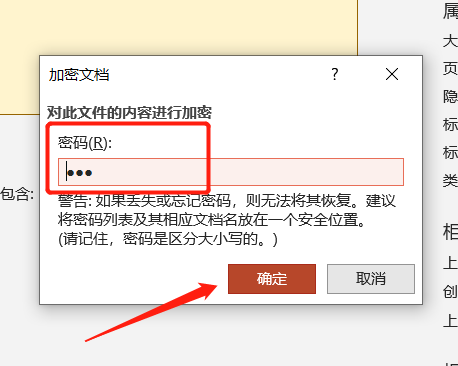
情况2:
如果是因为忘记PPT的“打开密码”,想解除密码,就不能在PPT里操作,因为PPT没有“忘记密码”相关选项,也就是设置密码者也无法在PPT里解除。
这种情况,我们需要借助其他工具的帮助。以百事牛PPT密码恢复工具为例,虽然不能直接去除忘记的“密码”,但可以帮助我们找回密码。
工具中的【找回密码】模块就是用来找回PPT“打开密码”的。
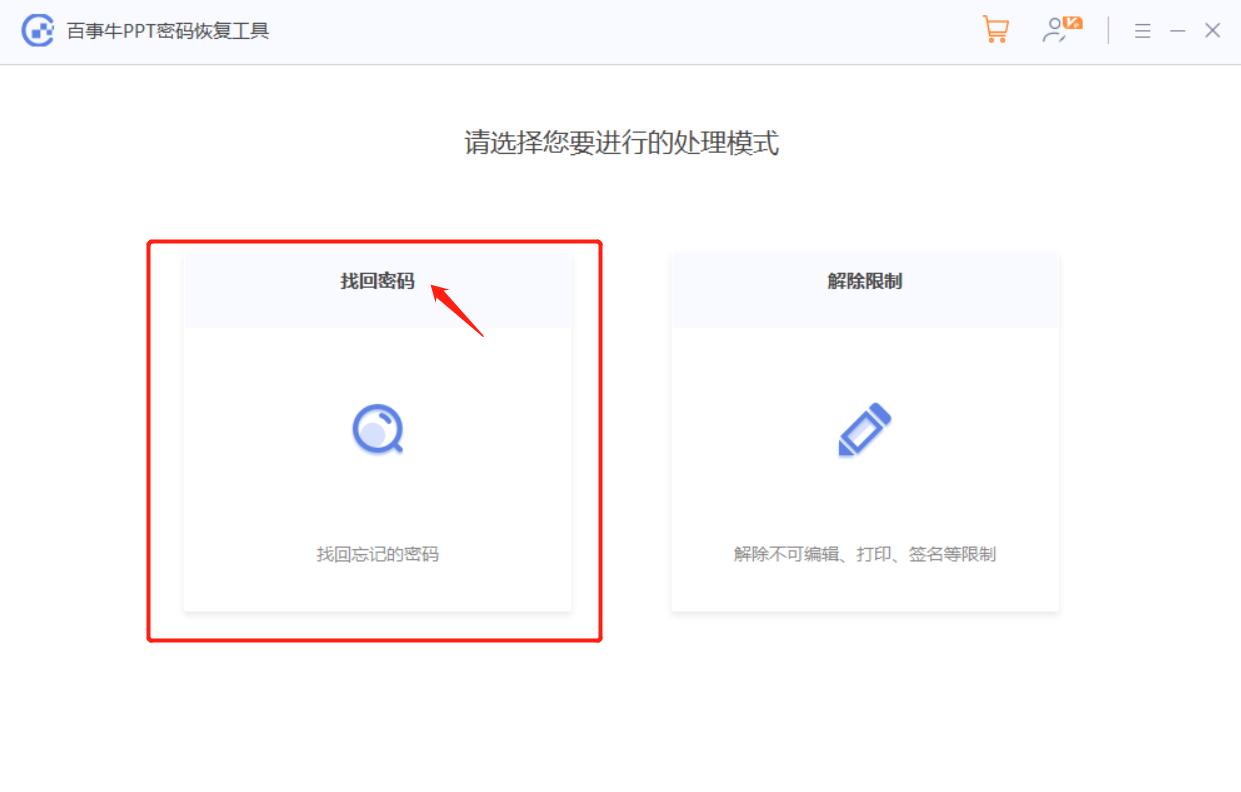
点击【找回密码】模块后,可以看到工具里提供了4种找回方法。只需要将PPT文件导入工具,然后选择合适的方法按提示操作即可。
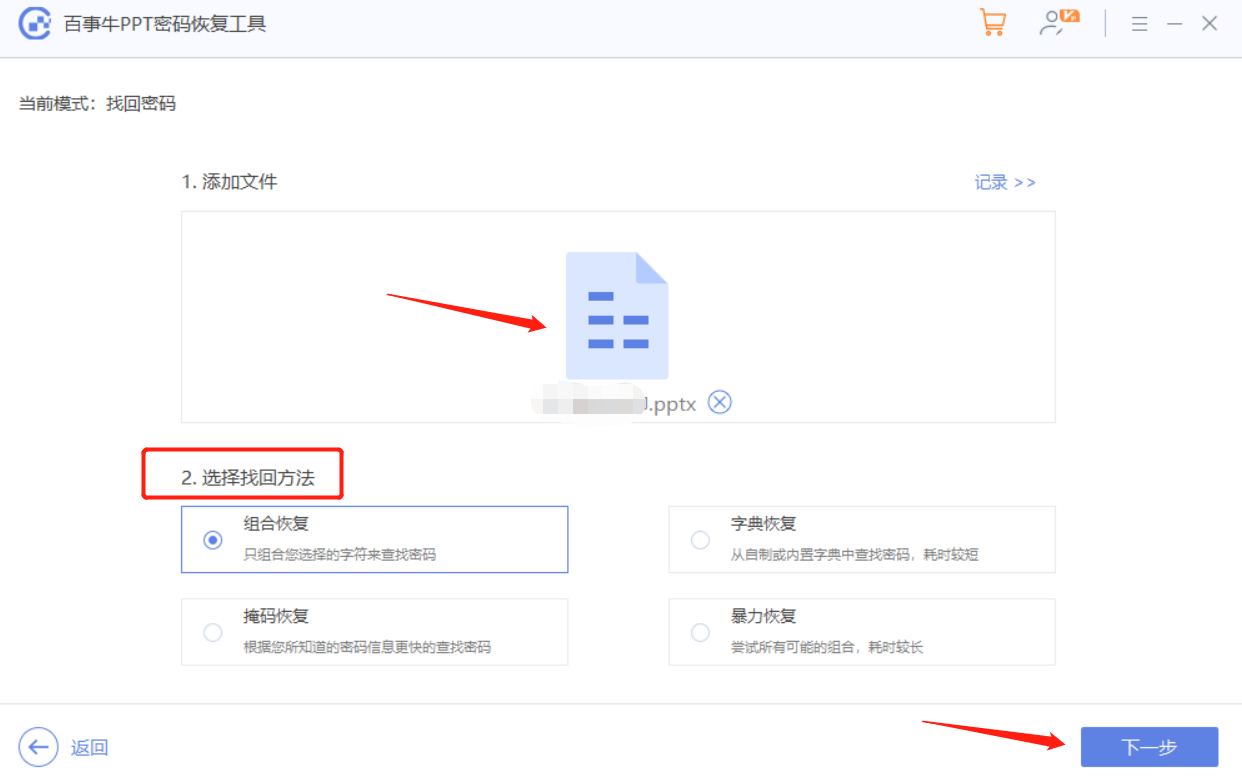
情况3:
下面来看下PPT的另一种密码:限制密码,也就是“只读方式密码”,打开PPT后,需要输入密码才能编辑修改文件内容,否则以“只读方式”打开。
如果是记得密码的情况下,想要解除“只读方式密码”,可以按以下方法操作。
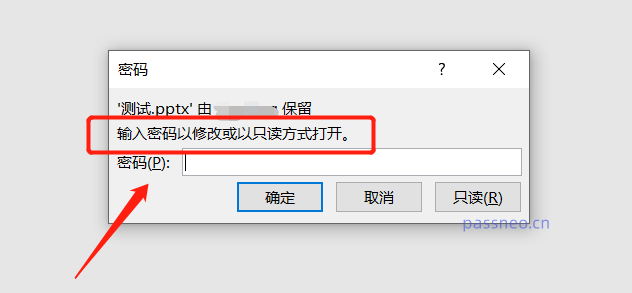
1.打开PPT后,通过密码进入可编辑模式,然后依次点击菜单选项卡【文件】-【另存为】,调出【另存为】对话框,再点击【工具】选项列表中的【常规选项】;
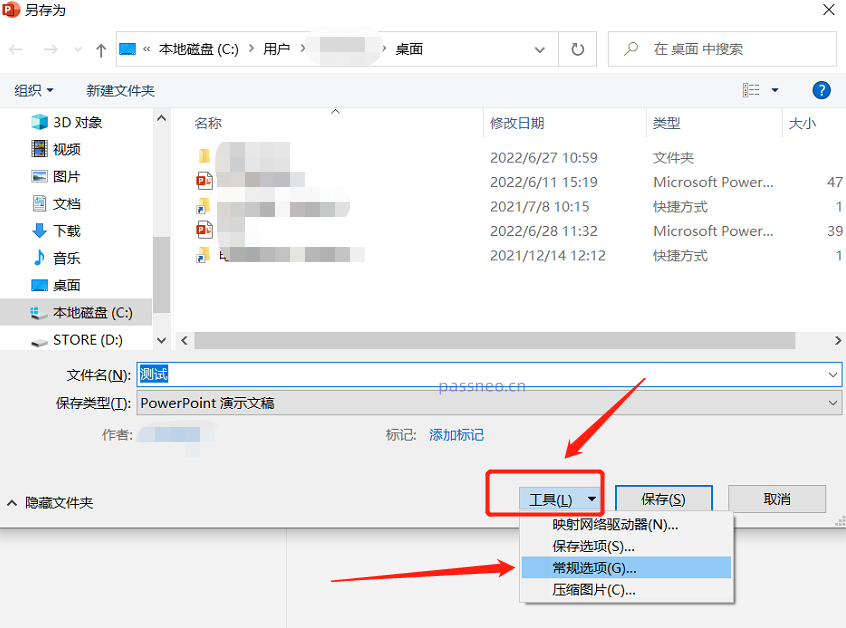
2.弹出【常规选项】对话框后,可以看到密码栏里已经存在密码,这个就是原本设置的“只读方式密码”,将密码选中并删除,然后点击【确定】,保存文件。
完成以上操作后,PPT的“只读方式密码”就解除了,再次打开PPT,就可以直接编辑文件,无需输入密码。
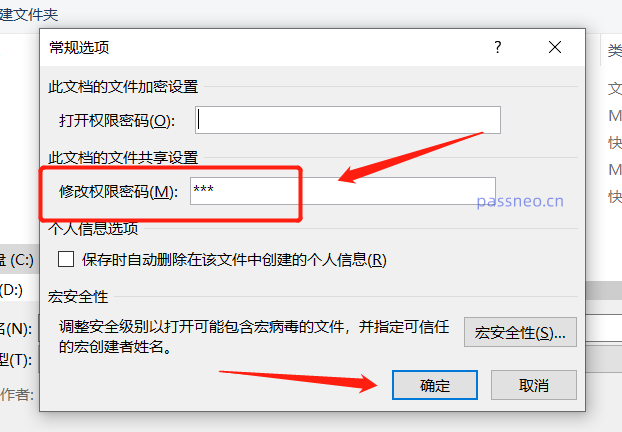
情况4:
如果是因为忘记PPT的“只读方式密码”,想解除密码,同样不能在PPT里操作,但使用前面提到的百事牛PPT密码恢复工具也可以解决这个问题。
工具中的【解除限制】模块,可以不用提前输入密码,直接去除PPT文件的“只读方式密码”。
只需要选择该模块后,将设置了“只读方式”的PPT导入工具,就可以一键解除了。
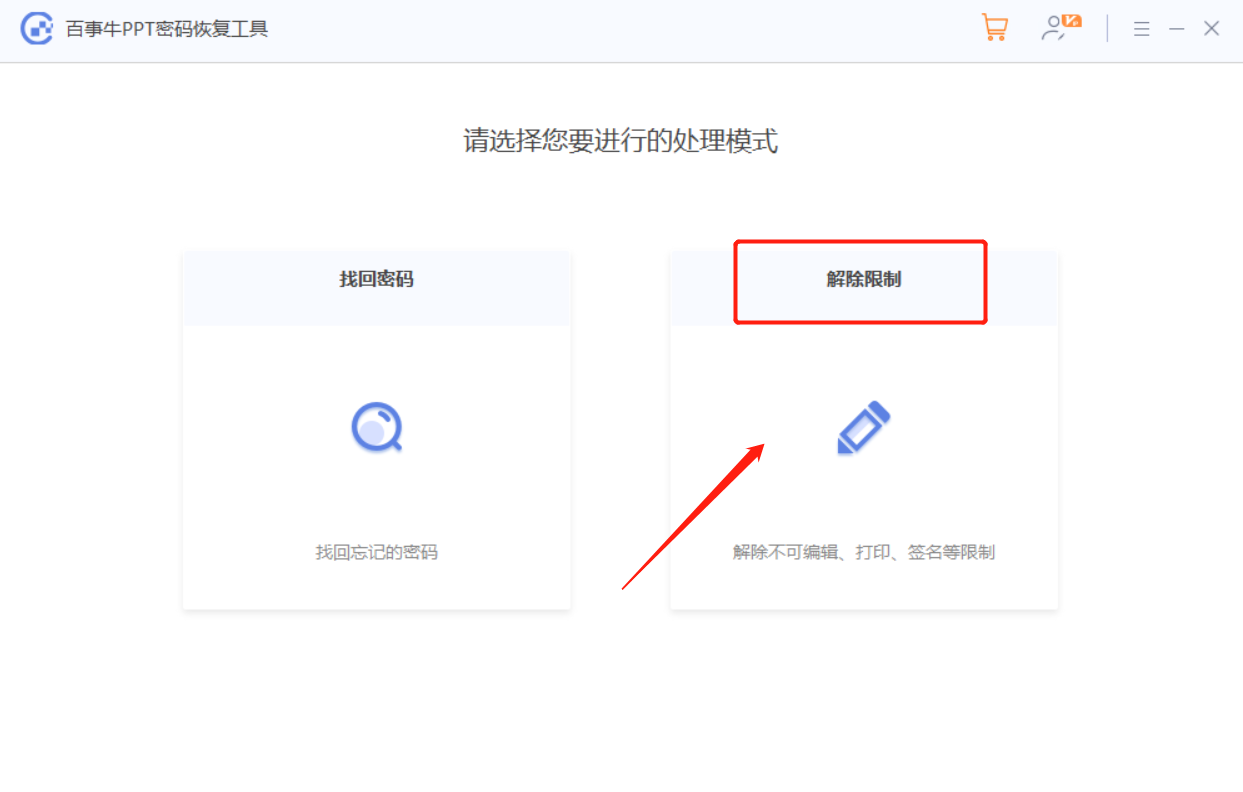
关于解除PPT密码保护的方法就介绍到这里,希望对大家有所帮助!
以上是PPT文件如何撤销密码保护?的详细内容。更多信息请关注PHP中文网其他相关文章!

热AI工具

Undresser.AI Undress
人工智能驱动的应用程序,用于创建逼真的裸体照片

AI Clothes Remover
用于从照片中去除衣服的在线人工智能工具。

Undress AI Tool
免费脱衣服图片

Clothoff.io
AI脱衣机

Video Face Swap
使用我们完全免费的人工智能换脸工具轻松在任何视频中换脸!

热门文章

热工具

记事本++7.3.1
好用且免费的代码编辑器

SublimeText3汉化版
中文版,非常好用

禅工作室 13.0.1
功能强大的PHP集成开发环境

Dreamweaver CS6
视觉化网页开发工具

SublimeText3 Mac版
神级代码编辑软件(SublimeText3)
 如何在Excel中创建时间轴过滤器
Apr 03, 2025 am 03:51 AM
如何在Excel中创建时间轴过滤器
Apr 03, 2025 am 03:51 AM
在Excel中,利用时间轴筛选器可以更有效地按时间段显示数据,这比使用筛选按钮更便捷。时间轴是一个动态筛选选项,允许您快速显示单个日期、月份、季度或年份的数据。 步骤一:将数据转换为数据透视表 首先,将原始Excel数据转换为数据透视表。选择数据表中的任意单元格(无论格式化与否),然后点击功能区“插入”选项卡上的“数据透视表”。 相关:如何在Microsoft Excel中创建数据透视表 别被数据透视表吓倒!我们会教你几分钟内就能掌握的基本技巧。 相关文章 在对话框中,确保选中整个数据范围(
 您需要知道哈希符号在Excel公式中的作用
Apr 08, 2025 am 12:55 AM
您需要知道哈希符号在Excel公式中的作用
Apr 08, 2025 am 12:55 AM
Excel 溢出范围运算符 (#) 让公式能够自动调整以适应溢出范围大小的变化。此功能仅适用于 Windows 或 Mac 版 Microsoft 365 Excel。 UNIQUE、COUNTIF 和 SORTBY 等常用函数可与溢出范围运算符结合使用,生成动态的可排序列表。 Excel 公式中的井号 (#) 也称为溢出范围运算符,它指示程序考虑溢出范围中的所有结果。因此,即使溢出范围增大或缩小,包含 # 的公式也会自动反映此变化。 如何列出和排序 Microsoft Excel 中的唯一值
 如果您不在Excel中重命名桌子,那么今天是开始的一天
Apr 15, 2025 am 12:58 AM
如果您不在Excel中重命名桌子,那么今天是开始的一天
Apr 15, 2025 am 12:58 AM
快速链接 为什么应该在 Excel 中命名表格 如何在 Excel 中命名表格 Excel 表格命名规则和技巧 默认情况下,Excel 中的表格命名为 Table1、Table2、Table3,依此类推。但是,您不必坚持使用这些标签。事实上,如果您不这样做会更好!在本快速指南中,我将解释为什么您应该始终重命名 Excel 中的表格,并向您展示如何操作。 为什么应该在 Excel 中命名表格 虽然养成在 Excel 中命名表格的习惯可能需要一些时间(如果您通常不这样做的话),但以下原因说明了今
 使用功能百分比来简化Excel中的百分比计算
Mar 27, 2025 am 03:03 AM
使用功能百分比来简化Excel中的百分比计算
Mar 27, 2025 am 03:03 AM
Excel的PERCENTOF函数:轻松计算数据子集占比 Excel的PERCENTOF函数可以快速计算数据子集在整个数据集中的占比,避免了创建复杂公式的麻烦。 PERCENTOF函数语法 PERCENTOF函数有两个参数: =PERCENTOF(a,b) 其中: a (必填) 是构成整个数据集一部分的数据子集; b (必填) 是整个数据集。 换句话说,PERCENTOF函数计算子集a占总数据集b的百分比。 使用PERCENTOF计算单个值占比 PERCENTOF函数最简单的用法是计算单
 如何在Excel中格式化溢出的阵列
Apr 10, 2025 pm 12:01 PM
如何在Excel中格式化溢出的阵列
Apr 10, 2025 pm 12:01 PM
Excel中使用公式型条件格式处理溢出数组 直接对Excel中溢出数组进行格式化可能会导致问题,尤其当数据形状或大小发生变化时。基于公式的条件格式规则允许在数据参数更改时自动调整格式。在列引用前添加美元符号 ($) 可以将规则应用于数据中的所有行。 在Excel中,您可以对单元格的值或背景应用直接格式化,以使电子表格更易于阅读。但是,当Excel公式返回一组值(称为溢出数组)时,如果数据的尺寸或形状发生变化,则应用直接格式化将导致问题。 假设您有此电子表格,其中包含PIVOTBY公式的溢出结果,
 Excel匹配功能与公式示例
Apr 15, 2025 am 11:21 AM
Excel匹配功能与公式示例
Apr 15, 2025 am 11:21 AM
本教程解释了如何在公式示例中使用excel中的匹配函数。它还显示了如何通过使用Vlookup和匹配的动态公式来改善查找公式。 在Microsoft Excel中,有许多不同的查找/参考








